
Übertragen Sie Kontakte von Windows-Telefon auf Samsung Galaxy

Ihr Telefon ist tatsächlich ein unverzichtbarer Bestandteil Ihres Lebens und es wäre eine schwierige Entscheidung, es durch ein neues zu ersetzen. Das liegt daran, dass Sie viele wichtige und wertvolle Informationen und Dateien auf Ihrem Telefon gespeichert haben müssen und sie nicht in Ruhe lassen werden. Wenn Sie jedoch auf eine Änderung vorbereitet sind und von Ihrem alten Windows-Telefon auf ein neues Samsung Galaxy-Handy umsteigen möchten, sollten Sie einen Weg finden, alle Kontakte vom Windows-Telefon auf das neu gekaufte Samsung-Telefon zu übertragen. Nehmen Sie die Übertragung einfach an, denn wir stellen Ihnen in diesem Artikel zwei verschiedene Möglichkeiten vor, wie Sie Ihre Windows-Telefonkontakte auf das Samsung Galaxy S23 / S22 verschieben können.
Lösung 1: Übertragen Sie Kontakte von Windows-Telefon über ein Google-Konto auf Samsung
Lösung 2: Übertragen Sie Windows-Telefonkontakte per mobiler Übertragung auf das Galaxy S8 / S7
Schritt 1: Zunächst sollten Sie Ihr Windows-Telefon mit Ihrem Microsoft-Konto synchronisieren. Melden Sie sich danach bei dem betreffenden Microsoft-Konto auf Ihrem Computer an.
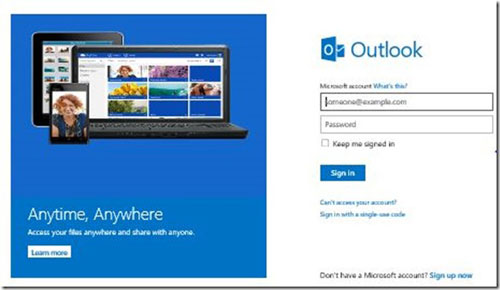
Schritt 2: Wechseln Sie zum oberen linken Teil des Fensters und klicken Sie auf das Dropdown-Menü neben Outlook. Wählen Sie Personen aus, verwalten Sie sie und exportieren Sie sie schließlich als Datei, die Sie auf Ihrem PC speichern können. Die Datei hat den Namen WLMContacts.csv
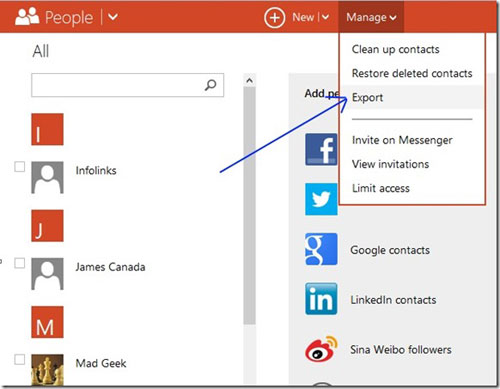
Schritt 3. Gehen Sie zur Gmail-Website und melden Sie sich mit Ihren Google-Kontoinformationen an. Wenn Gmail geöffnet ist, sehen Sie oben links auf dem Bildschirm eine Schaltfläche namens Gmail. Klicken Sie auf die Kontakte, um den Bildschirm "Kontakte" zu öffnen.
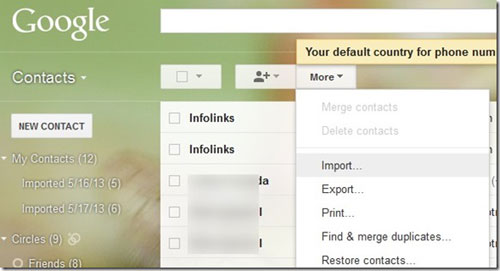
Schritt 4. Wählen Sie Importieren und wählen Sie die Datei aus, die Sie in Schritt 2 heruntergeladen haben. Jetzt können Sie sehen, dass die Kontakte vollständig importiert wurden.
Schritt 5. Nehmen Sie nun Ihr Samsung-Telefon und gehen Sie zu Einstellungen -> Konten und Synchronisierung.
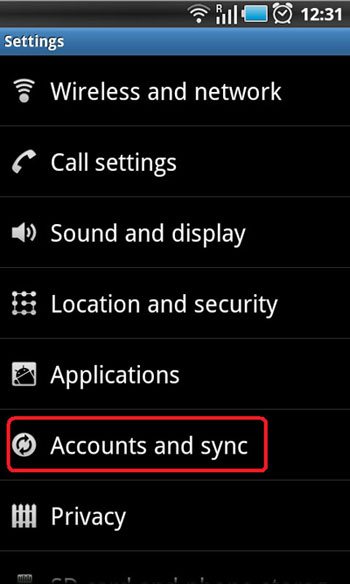
Schritt 6. Wählen Sie Add account (Konto hinzufügen) und dann Google aus und melden Sie sich an.
Schritt 7: Jetzt können Sie das Google-Konto finden, bei dem Sie sich angemeldet haben, und Kontakte mit Ihrem Samsung-Telefon synchronisieren.
Tatsächlich können Sie die Übertragung von Kontakten vom Windows-Telefon auf das Samsung Galaxy problemlos und ohne großen Aufwand abschließen. Windows Phone to Samsung Transfer ist ein Tool eines Drittanbieters, mit dem alle Elemente von einem Telefon auf ein anderes übertragen werden können. Mit seiner Hilfe können Sie Mediendateien wie Fotos, Videos und Musikdateien übertragen, und Kontakte, Textnachrichten, Kalender, Notizen, Apps und mehr werden bald unterstützt, von Windows-Telefonen auf Samsung Galaxy S8 / S7 / S6 mit nur einem Klick.
Wie im obigen Inhalt angegeben, kann die Übertragung von Kontakten vom Windows-Telefon auf das Samsung-Telefon mit diesem Übertragungstool in 3 einfachen Schritten erfolgen, und zwar wie folgt:
Schritt 1. Verbinden Sie Windows-Telefon und Samsung mit dem Computer
Starten Sie das Übertragungsprogramm und schließen Sie 2 USB-Kabel an jedes Gerät (Windows-Telefon und Samsung Galaxy-Telefon) und den Computer an.

Schritt 2. Rufen Sie das Fenster "Telefon-zu-Telefon-Übertragung" auf
Als nächstes sollten Sie die Option Telefon-zu-Telefon-Übertragung auf der Hauptoberfläche auswählen. Sie werden sehen, dass die beiden Telefone im Fenster mit einer Liste angezeigt werden, in der die Dateien angezeigt werden, die der Benutzer übertragen kann (Kontakte, Videos, Musik, SMS, Apps usw.).
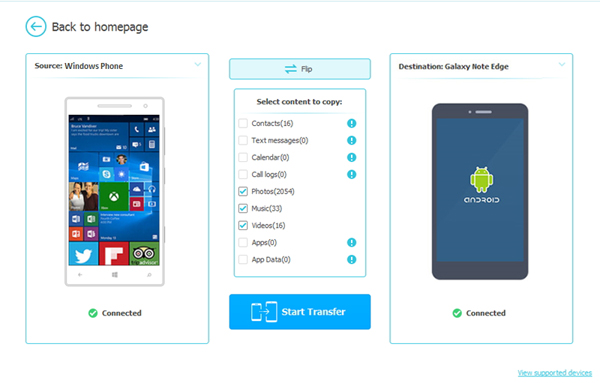
Schritt 3. Übertragen Sie Daten vom Windows-Telefon auf Samsung
Kreuzen Sie die Dateiregisterkarten an und starten Sie den Übertragungsvorgang, indem Sie auf die Schaltfläche "Übertragung starten" in der Mitte der Benutzeroberfläche klicken. Stellen Sie sicher, dass Sie auf die Schaltfläche Flip klicken, um das Windows-Telefon am Quellspeicherort und das Samsung-Telefon am Ziel zu platzieren.
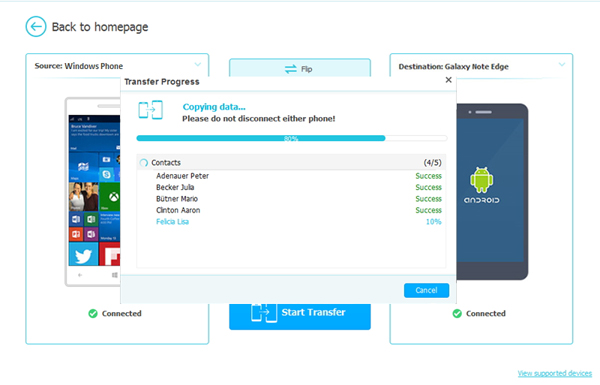
Wenn Sie diese Schritte befolgen, können Sie Ihre Kontakte nahtlos von Ihrem Windows-Telefon auf Ihr neues Samsung Galaxy übertragen und sicherstellen, dass alle wichtigen Informationen während des Übergangs intakt bleiben.
Verwandte Artikel:
So verschieben Sie Apps mit einem Klick auf die SD-Karte von Huawei
Welches ist die beste Telefonübertragungssoftware für Android & iOS?





